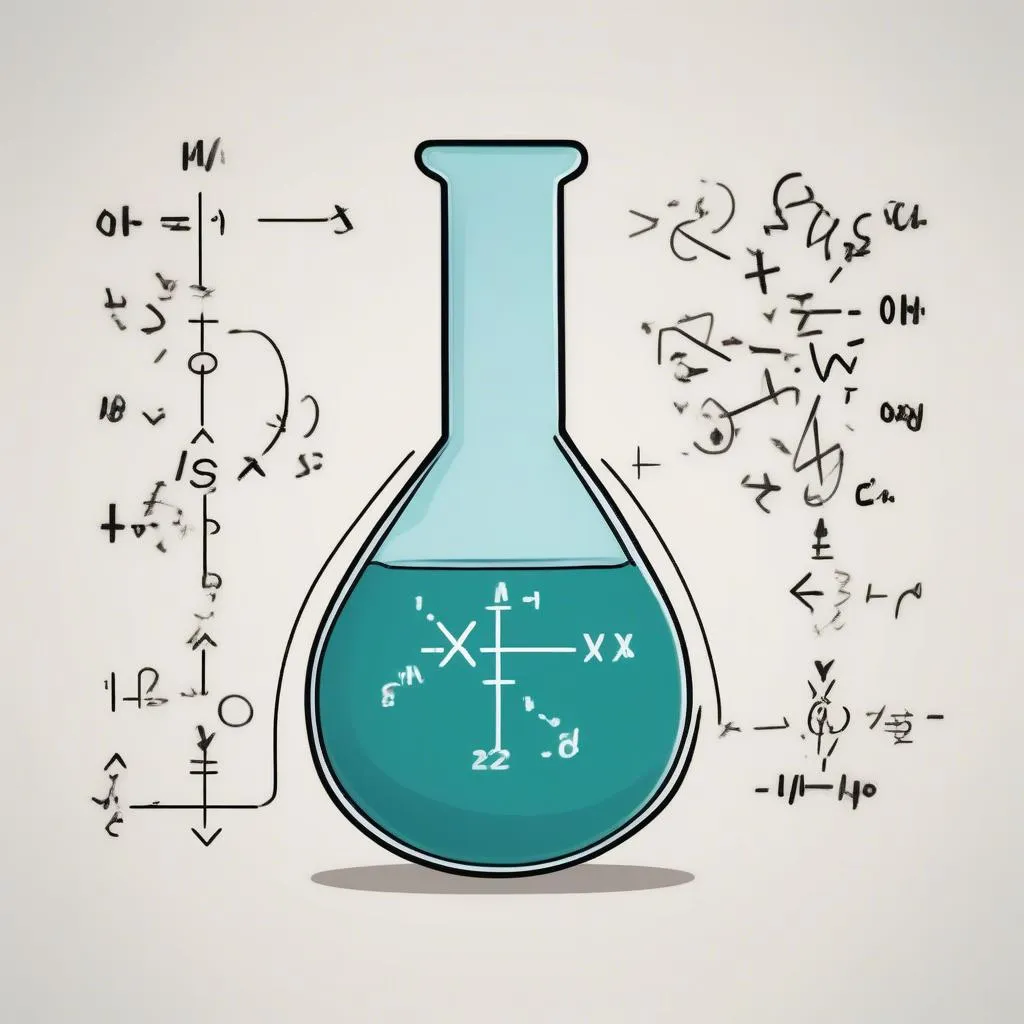"עץ ישר לא מפחד מרוח חזקה" – פתגם זה הוא אכן אישור לערך האמת והדיוק. וכאשר לומדים כימיה, שליטה בכתיבת משוואות כימיות היא חיונית ביותר, זהו "השורש" כדי להבין טוב יותר את התגובות הכימיות המתרחשות סביבנו. אז איך כותבים משוואות כימיות בצורה יפה ומקצועית בפאוורפוינט 2016? בואו נגלה את המאמר הזה כדי למצוא את התשובה!
מבוא לכתיבת משוואות כימיות בפאוורפוינט 2016
פאוורפוינט 2016 הוא כלי מצוין ליצירת מצגות מקצועיות ומרתקות, וכתיבת משוואות כימיות בפאוורפוינט אינה יוצאת דופן. אתה יכול ליצור בקלות משוואות כימיות עם אפקטים יפים רבים, מה שהופך את המצגת שלך לתוססת וקלה יותר להבנה.
איך כותבים משוואות כימיות בפאוורפוינט 2016
1. שימוש בכלי "משוואה"
- שלב 1: פתח את פאוורפוינט 2016 וצור שקופית חדשה.
- שלב 2: לחץ על הכרטיסייה "הוספה" בסרגל הכלים.
- שלב 3: לחץ על סמל "משוואה" בקבוצה "סמלים".
- שלב 4: בחר "הוסף משוואה חדשה" כדי לפתוח את תיבת הדו-שיח "משוואה".
- שלב 5: הזן את המשוואה הכימית שלך בתיבת הדו-שיח.
- שלב 6: אתה יכול להשתמש בכלים בקבוצה "כלי משוואה" בסרגל הכלים כדי לשנות את גופן, גודל, צבע ולהוסיף סמלים מיוחדים למשוואה הכימית.
2. שימוש בסמלים מיוחדים
- שלב 1: פתח את פאוורפוינט 2016 וצור שקופית חדשה.
- שלב 2: לחץ על הכרטיסייה "הוספה" בסרגל הכלים.
- שלב 3: לחץ על סמל "סמל" בקבוצה "סמלים".
- שלב 4: בחר את הסמלים המיוחדים שאתה צריך כדי לכתוב משוואה כימית.
- שלב 5: הזן את המשוואה הכימית שלך בשקופית.
3. שימוש בתמונות להמחשה
- שלב 1: פתח את פאוורפוינט 2016 וצור שקופית חדשה.
- שלב 2: לחץ על הכרטיסייה "הוספה" בסרגל הכלים.
- שלב 3: לחץ על סמל "תמונות" בקבוצה "תמונות".
- שלב 4: בחר תמונה להמחשה עבור המשוואה הכימית שלך.
- שלב 5: שנה את גודל ומיקום התמונה כך שיתאימו.
טיפים לכתיבת משוואות כימיות בפאוורפוינט 2016
- השתמש בגופנים מקצועיים: בחר גופן ברור וקריא כדי לעזור לצופים לזהות בקלות סמלים כימיים. גופן "Times New Roman" או "Arial" משמשים בדרך כלל במצגות כימיות.
- השתמש בצבעים מתאימים: צבעים יכולים לעזור להפוך את המשוואה הכימית לקלה יותר להבנה ומושכת יותר. אתה יכול להשתמש בצבעים כדי להבדיל בין יסודות, תרכובות או מצבי חומר.
- הוסף אפקטים: אתה יכול להשתמש באפקטים דינמיים כגון "Fade In" או "Zoom In" כדי למשוך את תשומת לב הצופים למשוואה הכימית.
- השתמש בסמלים כימיים: אתה יכול להשתמש בסמלים כימיים כגון "Δ" (סמל טמפרטורה) או "→" (סמל תגובה כימית) כדי להבהיר את המשוואה הכימית.
סיפור על כתיבת משוואות כימיות בפאוורפוינט 2016
"אש בוחנת זהב, קושי בוחן כוח". כמו הפתגם הזה, מורה לכימיה בשם מר נגוין ואן א' נתקל פעם באתגר כאשר היה צריך להציג משוואות כימיות מורכבות לתלמידי כיתה י'. הוא השתמש בפאוורפוינט 2016 כדי ליצור משוואות כימיות יפות, תוססות וקלות להבנה, ועזר לתלמידים לקלוט ידע בקלות. הסיפור של מר א' נתן השראה למורים רבים אחרים, ועזר להם לשפר את כישורי השימוש בפאוורפוינט בהוראה.
סיכום
כתיבת משוואות כימיות בפאוורפוינט 2016 היא מיומנות שימושית למורים, תלמידים וכל מי שצריך להציג תגובות כימיות. באמצעות ההנחיות והטיפים לעיל, אתה יכול ליצור משוואות כימיות יפות, מקצועיות ויעילות.
זכור, שליטה בידע כימי היא חשובה ביותר, ודרך כתיבת משוואות כימיות היא רק אחת מהמיומנויות הדרושות. בהצלחה בכיבוש אתגרי הכימיה!
צרו קשר לקבלת ייעוץ חינם בנוגע לקורסי כימיה, או לקביעת שיעור ניסיון בכתובת: מספר טלפון: 0372888889, או הגיעו לכתובת: 335 Nguyen Trai, Thanh Xuan, Hanoi. יש לנו צוות שירות לקוחות 24/7.